win7电脑下怎么修改默认安装路径|win7电脑桌面路径怎么修改
win7电脑下怎么修改默认安装路径
win7电脑下怎么修改默认安装路径
1:第一步:打开“开始”—“运行”,如图1:

2: 第二步:在弹出的窗口输“regedit”

3:第三步:依次打开HKEY_LOCAL_MACHINE\SOFTWARE\Microsoft\CurrentVersion,在右 侧窗口中找到“ProgramFilesDir”
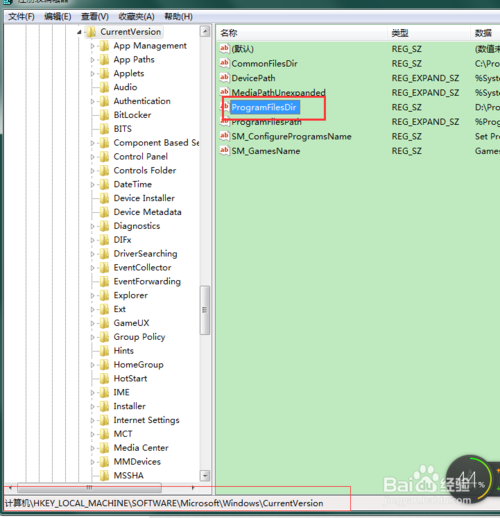
4:单击右键,选择修改,弹出一个“编辑字符串”的窗口,将数值数据改为“D:\Program Files”

5: 点击确定就可以了,以后软件的默认安装路径就到D盘了。
win7电脑桌面路径怎么修改
电脑桌面的文件是默认保存在系统盘——C盘,这样就影响到我们电脑系统的空间和速度,为了避免这些影响,可以通过修改桌面路径来实现,具体如下:
1:首先,我们要找出系统桌面C盘桌面文件的所在
电脑左下角的点击“开始”
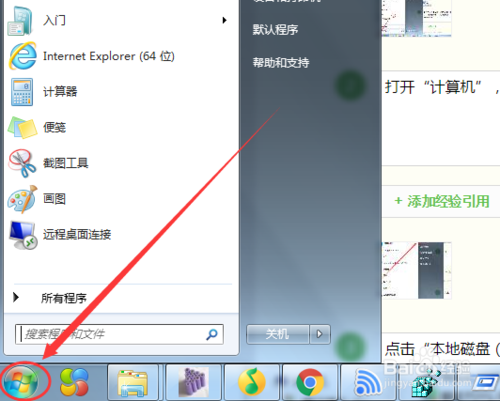
2:打开“计算机”,如图所示

3:点击“本地磁盘(C:)”如图所示
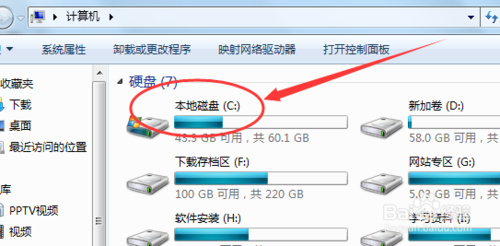
4:选择“用户”打开,所图所示:
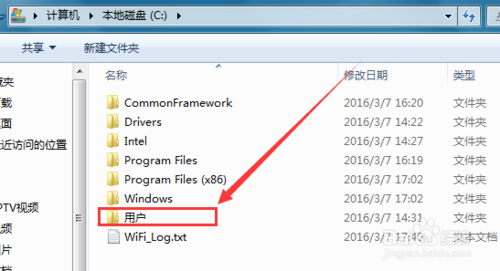
5:选择“Administrator”,打开如图所示:
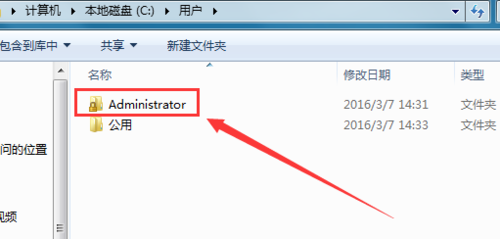
6:点击“桌面”,快捷键“ctrl+a”全选,把里面的文件剪切,如图所示:
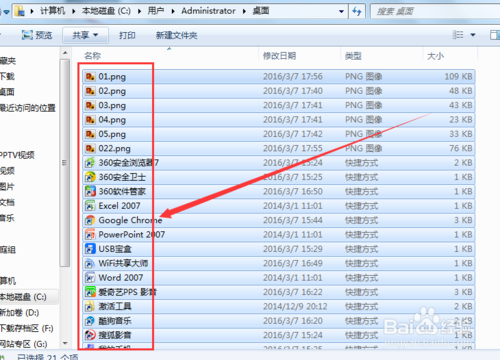
7:在你要保存的磁盘新建一个文件夹——>"桌面",粘贴,我这里把它放在d盘,如图所示:


8:在c盘——用户——Administrator——移动鼠标到“桌面”右键“属性”移到“位置”,如下图所示:
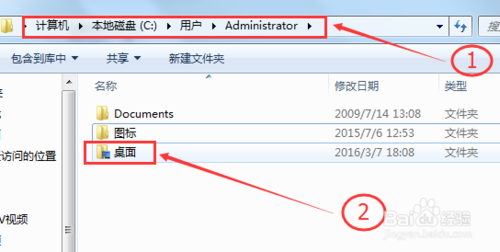
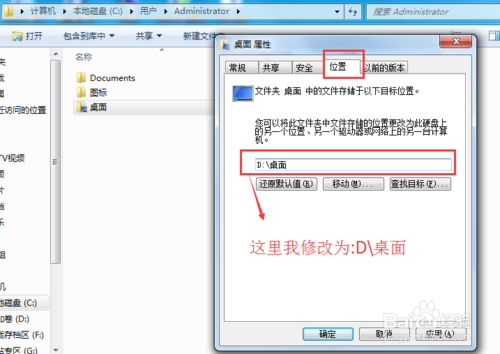
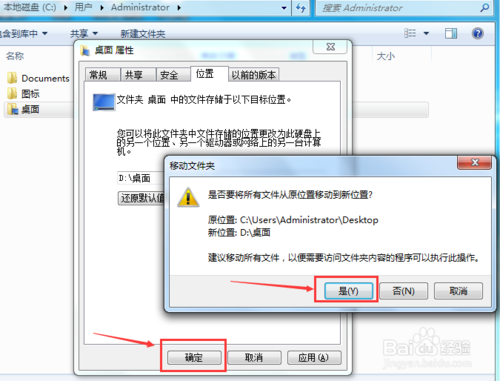
9:快捷键“win+d”,保存一张图片在桌面,查看图片属性,如下图所示,说明已经大功告成了
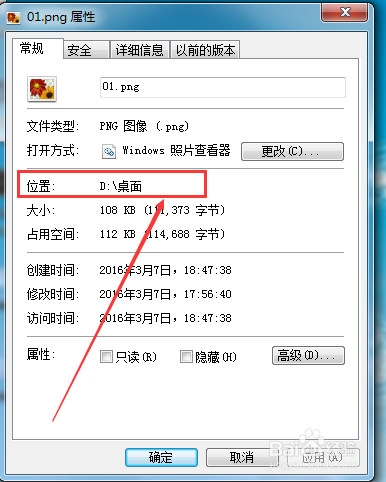
Tags:
作者:佚名评论内容只代表网友观点,与本站立场无关!
评论摘要(共 0 条,得分 0 分,平均 0 分)
查看完整评论